前段时间刚发了一篇小米联发科深刷教程,这次来一篇华为麒麟的。深刷有个好处就是只要能刷,硬件没坏,基本就能成功。至于硬件损坏,单纯刷机是不会损坏硬件的,至少我目前没有见过刷机把手机烧了的。
不过这次需要拆后盖,相比上次还是需要点动手能力的。
注意:本教程适用于海思麒麟650,655,658,659,685,950,955,960,970处理器的华为手机,高通和联发科不适用。深刷无视BL锁,无论BL解锁与否都可以刷。刷机需要拆掉手机后盖进行短接。具体拆机方法请自行百度或找人代劳。
什么时候需要深刷?在常规救砖方式不起作用的时候。你可以先参考下面常规方法尝试救砖。(放之前那篇救砖图文链接)
如果都不起作用,可以尝试深刷。
按照惯例 首先科普一下相关知识需要准备的东西教程开始
首先将手机连接电脑,处于什么模式都可以。
打开短接图查看器,搜索你的手机,比如你是华为Mate9,那就搜索Mate9即可。然后点击查看相应短接图(如果你的手机已经处于深刷,则可以免去拆机这一步)。
娜娜项目网每日更新创业和副业项目
网址:nanaxm.cn 点击前往娜娜项目网
站 长 微 信: nanadh666
注:有些图不是短接图。一般注明一个或两个点位的是短接图。
如果图上标出的是两个点,就用镊子短接这两个点,如果只有一个就短接这个点和旁边的保护罩(或者悬空也可以)。如果直接短接无效,就先断开数据线和电池排线,短接着插入数据线,成功后再接上电池排线(刷机时候必须接电池)。
短接成功的话,手机会黑屏进入深刷模式,电脑任务管理器会显示端口(如果显示的是未知
设备USB_SER,就说明驱动没有安装好)。
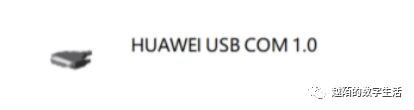
然后镊子可以松开了。打开华为线刷工具,首次打开可能弹登陆框,关掉重开就好了。
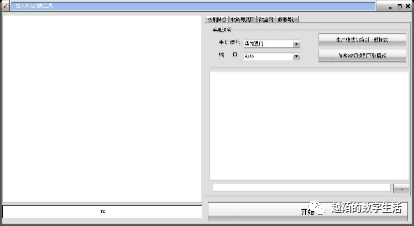
打开后右侧切换到救砖写底层选项卡
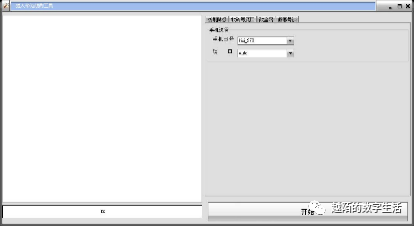
选择你的处理器类型(一定不要选错),点击下方开始。然后会自动写入临时解锁的底层。
完成后手机会自动重启到Fastboot模式,设备管理器显示Android Bootloader Interface或Android Sooner Single ADB Interface设备(不用只盯着手机看,以设备管理器的显示为准)。然后切换到线刷降级选项卡,点击右下方“…”按钮选择你下载的官方包的大包(UPDATE.APP),端口选项改成Fastboot。
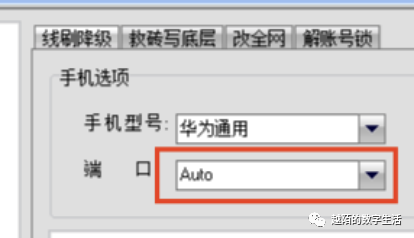
这里改成Fastboot
点击开始。前面几个分区会失败,这是正常的。后面的都会成功。最后的system分区比较大,所以刷的时间也很长,请耐心等待。刷好后手机会自动重启。
但是这样一般是不能开机的,长按电源键,音量加和音量减三键,重启到升级模式(手机显示正在安装升级包5%),在线刷工具里选择配套的小包华为刷机,端口改成自动(Auto) 点击开始。刷入完成后重启手机一般就可以正常开机了。
如果刷入失败或成功但仍然不能正常开机,可以在官方Recovery里恢复出厂,或者在eRecovery下载最新包恢复,或者进Fastboot连接电脑华为助手修复系统。
教程到这里就结束了。最后说明一下,和小米不同,华为通过解锁码解锁的BL锁只是用户级别,只开放小部分分区华为刷机,用来救砖十分鸡肋。所以大家刷华为还是要小心起见,毕竟变砖了很麻烦。
如果有什么搞不定的问题,也可以公众号后台回复解锁进入公众号粉丝群交流讨论~
娜娜项目网每日更新创业和副业项目
网址:nanaxm.cn 点击前往娜娜项目网
站 长 微 信: nanadh666

